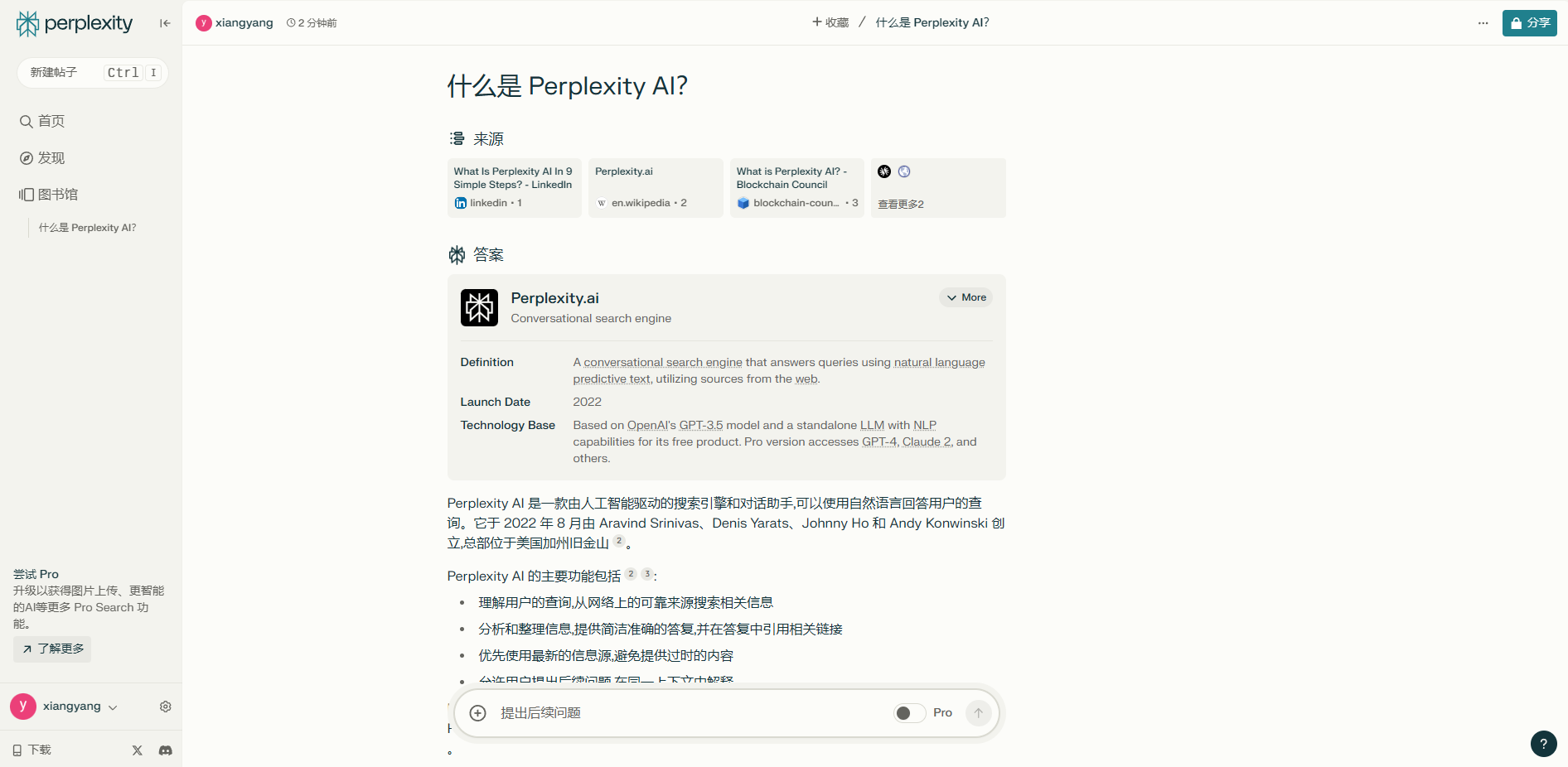新一代浏览器推荐—Arc浏览器
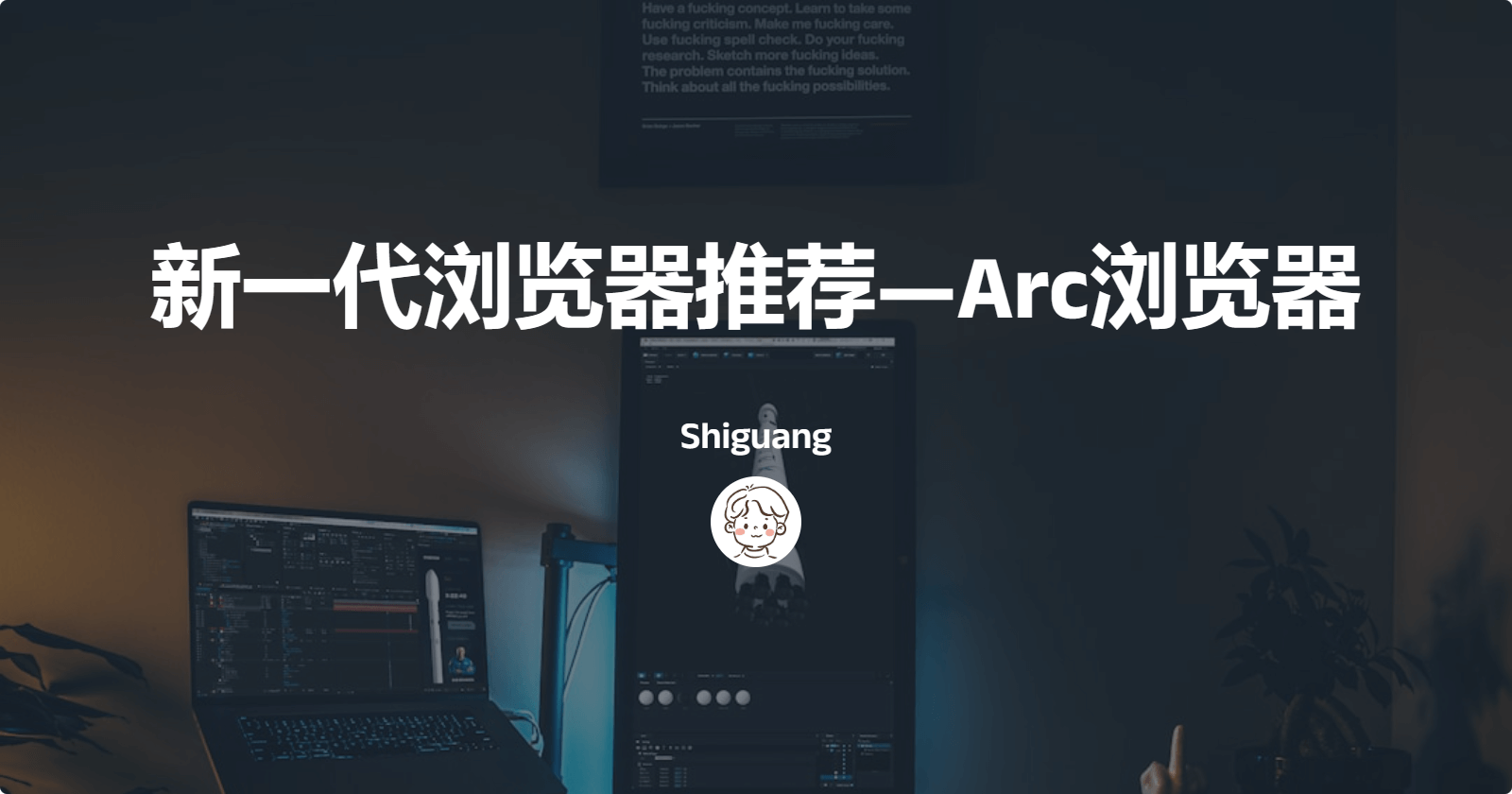
新一代浏览器推荐—Arc浏览器
時光一、产品介绍
Arc 是由一家名为 The Browser Company 的小型创业公司制作的,Arc 构建在 Chromium 上,Chromium 是大多数 Web 浏览器使用的开源浏览器引擎。
虽然是建立在同一引擎上,但在许多方面,Arc 与其他浏览器有所不同。既有好处,也有坏处。
最明显的区别之一,垂直标签,这是一项有人喜欢又有人讨厌的功能。对于 Arc 来说,没有其他选项。
二、下载与安装
官网地址:https://arc.net/
Windows 11 可以直接下载安装包进行安装
双击安装程序进行安装,首先会自行下载安装包进行安装
安装好后需要注册一个账号,注意,需要特殊网络
登录以后会询问你是否需要从其他浏览器导入收藏夹
然后询问你是否将Arc浏览器设为默认浏览器
如果你是Windows 10系统,由于官方没有直接提供Windows 10版,可以参考以下文章进行安装。
三、基本使用
左下角加号可以新增工作空间、文件夹及打开新标签页
创建新标签页
也可以通过快捷键 Ctrl + T 打开新的标签页,输入网址或要搜索的内容即可
新建空间
Spaces为用户创造出隔离的浏览器空间,满足用户个人、工作、学习、娱乐等不同场景的需求。不同空间隔离了Cookie 文件,因此在Arc中登录同一个应用的不同账号。不同Spaces 支持通过左右滑动切换,也可定制不同的主题颜色,从心理上和视觉上实现分区。
创建好后左下角会出现小圆点以显示不同的空间,可以点击进行切换
侧边栏/全屏
点击左上角侧边栏图标可以打开侧边栏或者全屏显示
分屏功能
点击右上角分屏图标,可以选择新增左侧或右侧分屏
可以一次性分屏显示多个页面
链接快速预览
有时在快速浏览网页时,遇到一些链接想要“瞄一眼”,传统的浏览器必须点击打开一个新页面,看完再关。而 ARC 则提供了快速预览的功能。比如按住 Shift 鼠标点击链接,就能不跳转在当前页面快速预览链接内容,随时按 ESC 或随意再点下鼠标就消失。
相关参考
Windows 10 /11 系统上安装Arc浏览器!超详细的教程